情報番号:013443 【更新日:2012.09.25】
「Adobe(R)Reader(R)」通知領域に”アップデートのインストール準備ができました”メッセージが表示された場合<Windows(R)7>
対応機器・対象OSとカテゴリ
| 対応機種 |
|
| 対象OS |
Windows(R)7 |
| カテゴリ |
インターネット、その他のプレインストールソフト、Windowsのトラブル、使用中のトラブル |
回答・対処方法
はじめに
「Adobe Reader」のアップデートは、パソコンを起動した後、自動的にプログラムのダウンロードが始まります。ダウンロードが完了すると画面右下の通知領域にアップデートの通知が表示されます。
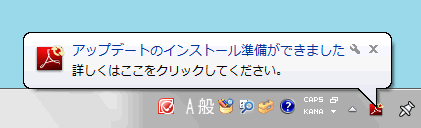 (図1)
(図1)
「Adobe Reader」のアップデートには、脆弱性に対処する修正などが含まれているため、インストールをおすすめします。
ここでは、通知領域に”アップデートのインストール準備ができました”メッセージが表示された場合のアップデートの方法について説明します。
操作手順
- 通知領域に表示されたメッセージをクリックします。
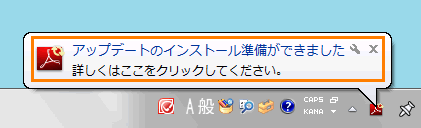 (図2)
(図2)
※または、通知領域の[Adobe Reader]アイコン![[Adobe Reader]アイコン](images2/013443c.gif) をクリックします。
をクリックします。
通知領域にアイコンが表示されていない場合は、 をクリックしてください。
をクリックしてください。
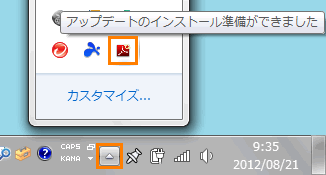 (図3)
(図3)
- ”アップデートのインストール準備ができました”メッセージ画面が表示されます。[インストール(I)]ボタンをクリックします。
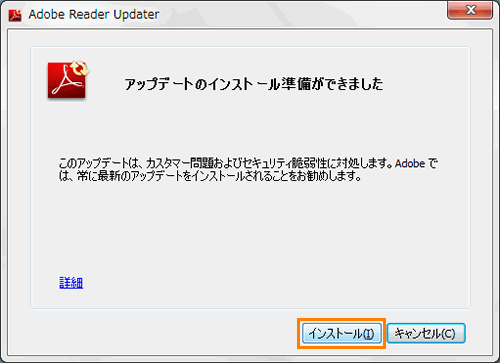 (図4)
(図4)
- 「ユーザーアカウント制御」画面が表示されます。[はい(Y)]ボタンをクリックします。
- ”アップデートをインストールしています”メッセージ画面が表示されます。しばらくお待ちください。
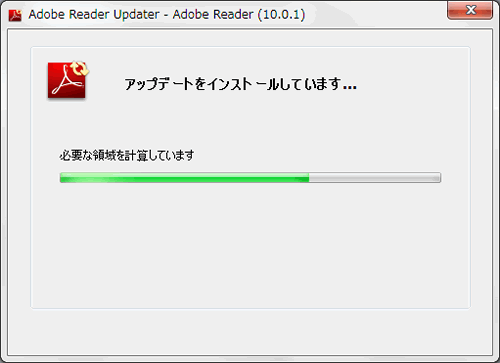 (図5)
(図5)
- アップデートが完了すると、”アップデートが成功しました”メッセージ画面が表示されます。[閉じる(C)]ボタンをクリックします。
※[今すぐ再起動(R)]ボタンが表示された場合は、[今すぐ再起動(R)]ボタンをクリックしてください。
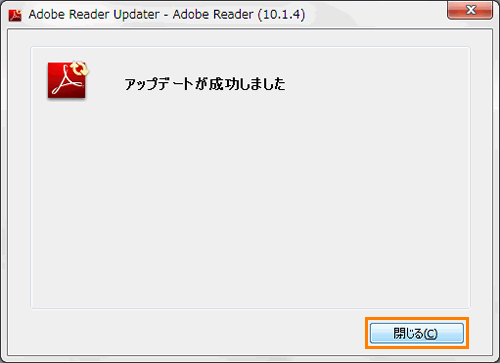 (図6)
(図6)
作業は以上です。
関連情報
以上
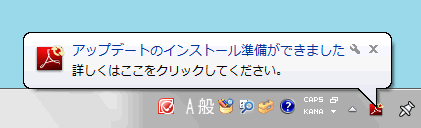 (図1)
(図1)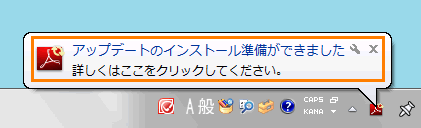 (図2)
(図2)![[Adobe Reader]アイコン](images2/013443c.gif) をクリックします。
をクリックします。 をクリックしてください。
をクリックしてください。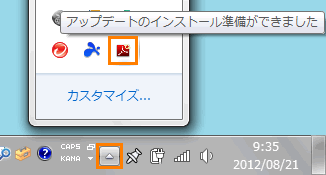 (図3)
(図3)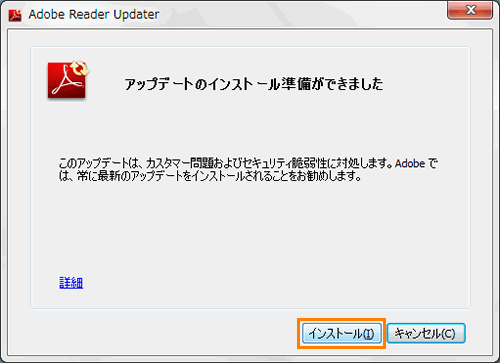 (図4)
(図4)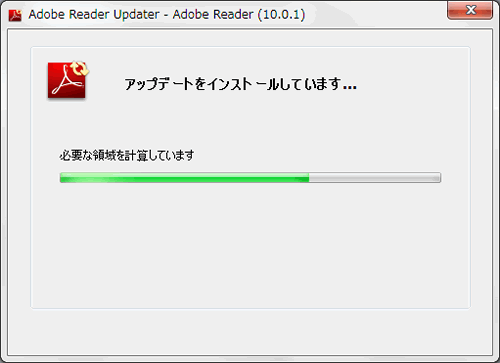 (図5)
(図5)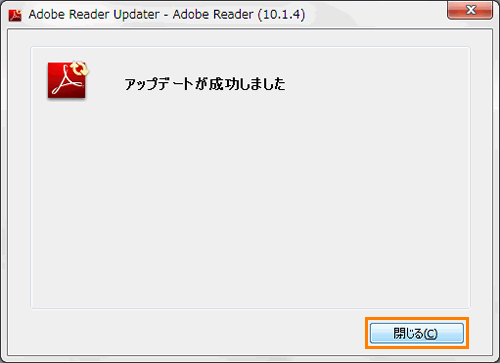 (図6)
(図6)